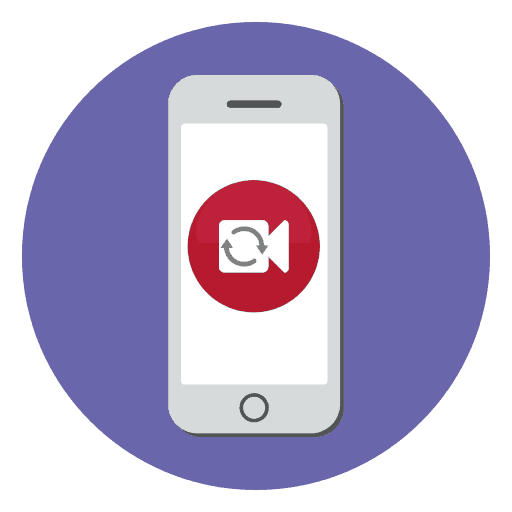Како ротирати видео на иПхонеу
иПхоне вам омогућава да не само да снимате видео записе, већ и да их одмах обрадите. Данас ћемо детаљно испитати како се видео може ротирати на иОС уређају.
Ротирајте видео на иПхоне уређају
Нажалост, кориштењем стандардних иПхоне алата можете исецати исјечак, али га не ротирати. У нашем случају, неопходно је да се окренете помоћи Апп Сторе-а, који има на стотине алата за обраду видеа. Користећи пример две сличне одлуке, размотрићемо даљи процес окретања.
Више детаља: Како скратити видео на иПхонеу
Метод 1: ИнСхОт
Популарна ИнСхОт апликација је савршена за рад са фотографијама и видео записима.
- Преузмите ИнСхОт на свој телефон и покрените. У главном прозору изаберите одељак "Видео" . Дајте програму приступ апликацији Фото.
- Изаберите видео запис из библиотеке. Почиње преузимање, током којег се не препоручује закључавање екрана нити затварање апликације.
- Након неколико тренутака, сам видео ће се појавити на екрану, а испод ћете видети траку са алаткама. Изаберите дугме “Ротате” и притисните га онолико пута колико је потребно да бисте ротирали слику на жељену позицију.
- Када је посао завршен, потребно је само да извезете резултат. Да бисте то урадили, изаберите одговарајуће дугме у горњем десном углу, а затим додирните „Сачувај“ .
- Видео снимљен у филм. Ако је потребно, може се извести на друштвене мреже - да би то урадили, одаберите икону апликације која вас занима.

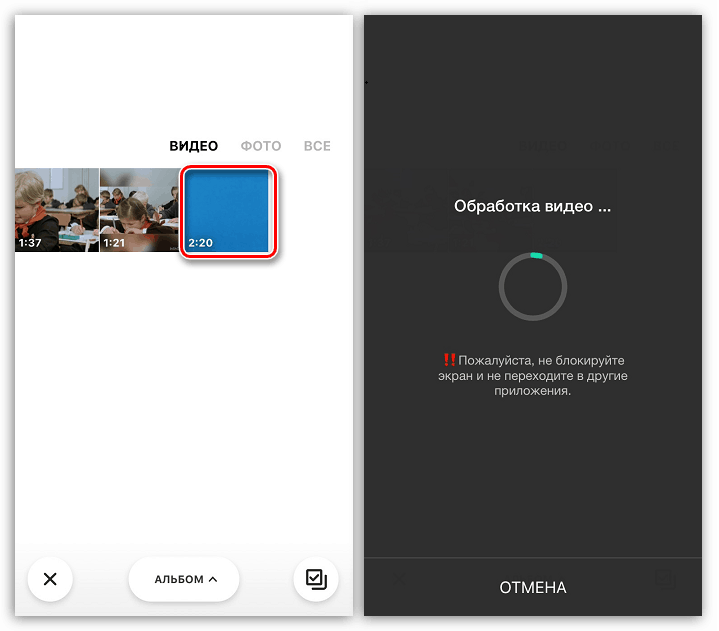
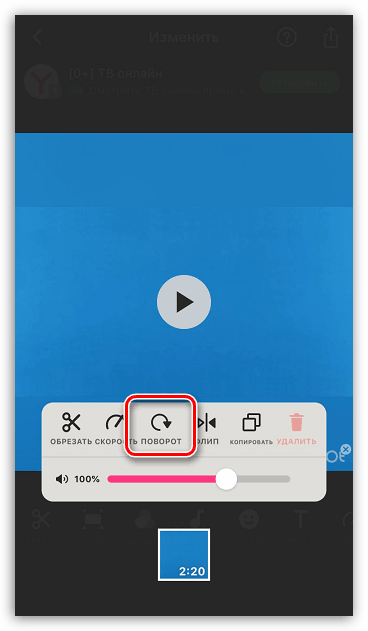
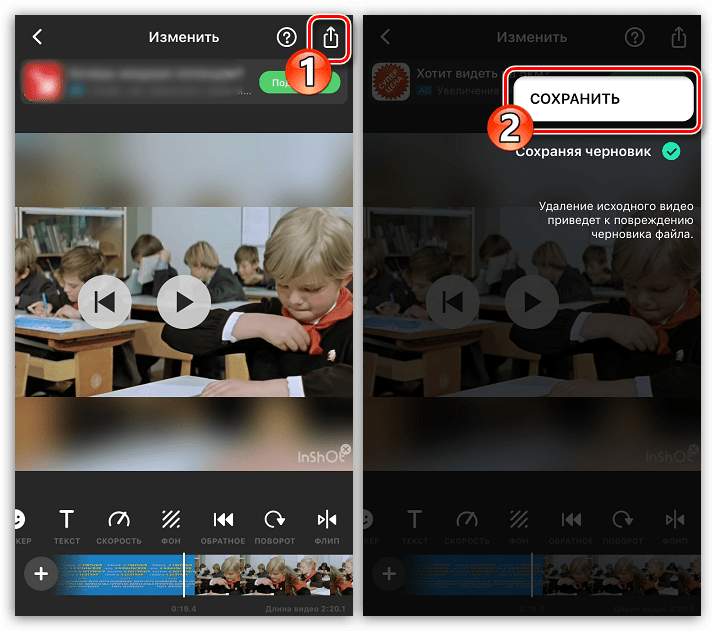
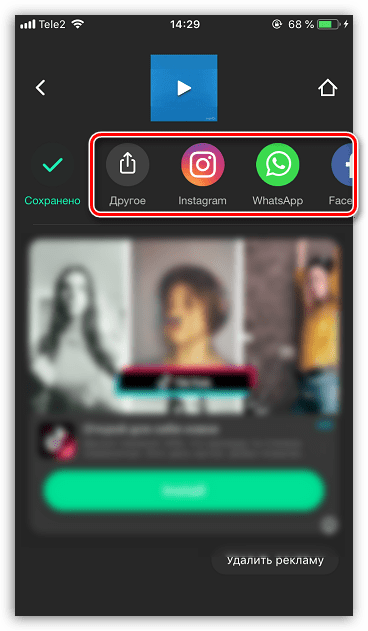
Метод 2: ВиваВидео
Популарна апликација ВиваВидео је функционални схареваре видео едитор. Већина функција у програму је бесплатна, али са неким ограничењима. Ако желите да ротирате видео, ВиваВидео ће се савршено носити са овим задатком без новчаних улагања.
- Инсталирајте и покрените апликацију и у прозору који се отвори одаберите "Едит" дугме. У следећем менију, ако не желите да купите плаћену верзију, кликните на дугме „Прескочи“ .
- Обезбедите ВиваВидео приступ фотографијама и видео снимцима тако што ћете изабрати дугме „Дозволи“ .
- Испод тапните на ваљку, са којим ће се обавити даљи рад. На десној страни видећете икону ротације, коју ћете морати да кликнете један или више пута док слика не буде у жељеној позицији.
- У горњем десном углу одаберите дугме "Даље", а затим "Пошаљи".
- Додирните дугме "Извези видео" и подесите квалитет (у бесплатној верзији не можете да приступите Фулл ХД).
- Почиње процес извоза, током којег се не препоручује затварање апликације.
- Готово, видео је сачуван у иПхоне филму. Ако желите да је делите на друштвеним мрежама, изаберите икону жељене апликације.
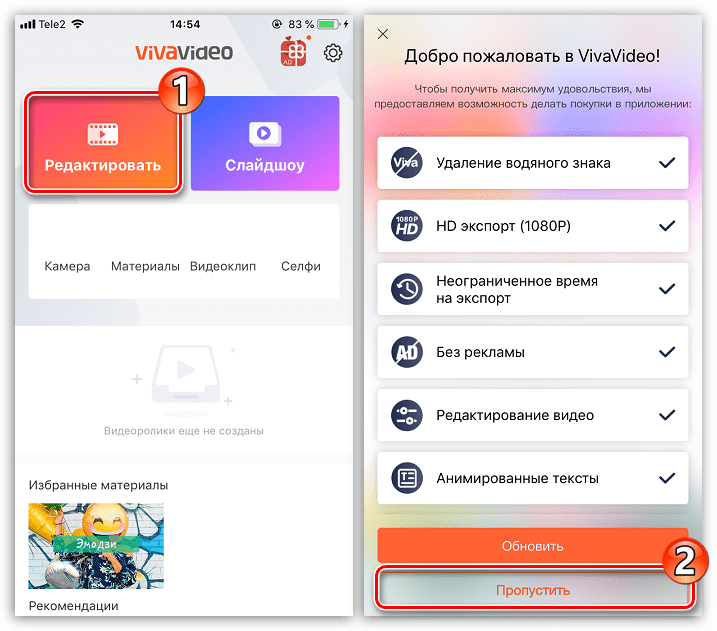
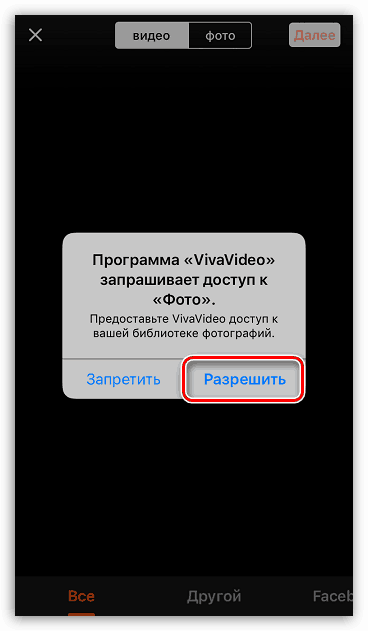
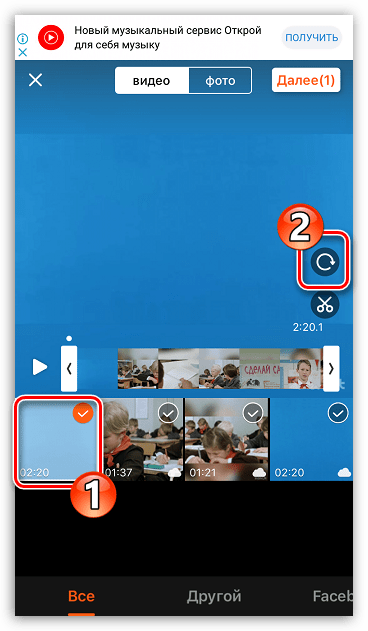
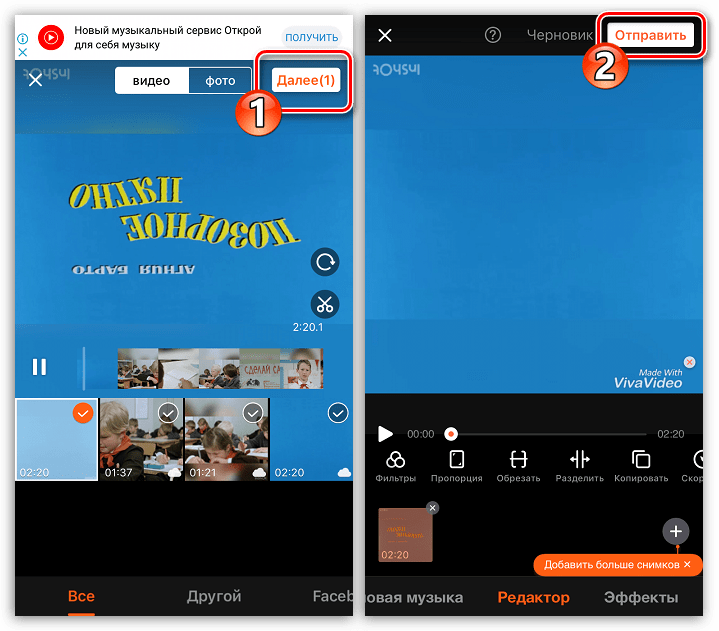
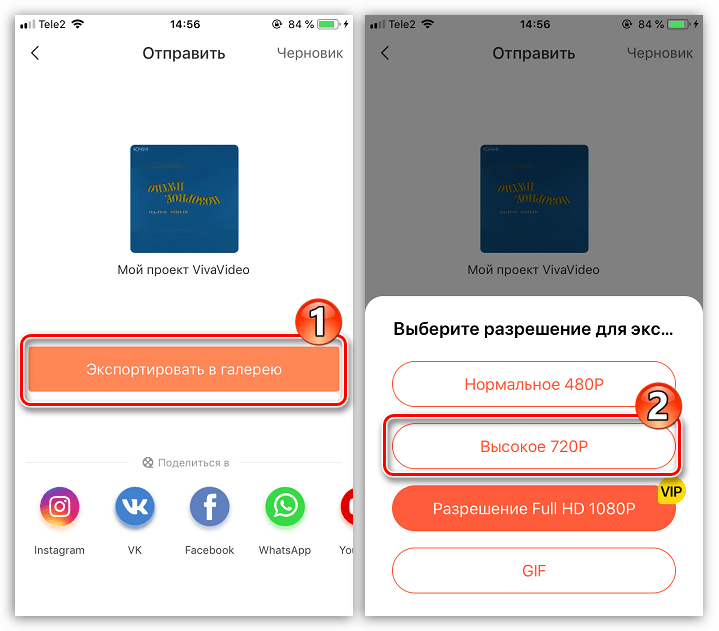
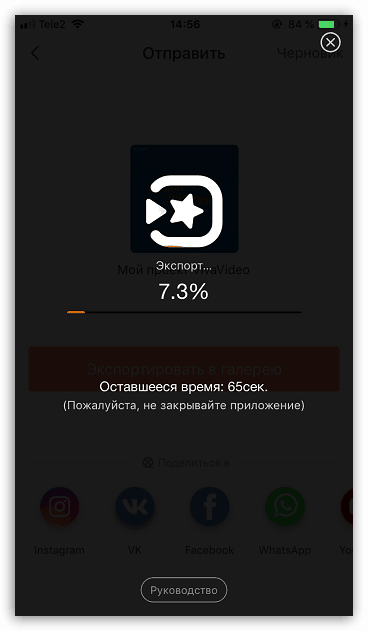
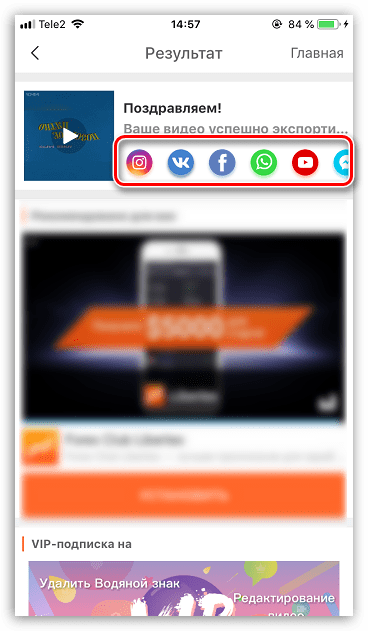
Слично томе, ваљци се ротирају у другим апликацијама за иПхоне. Надамо се да вам је овај чланак помогао.